Situatie
Pentru a accesa BIOS-ul dupa restartul echipamentului trebuie sa apasam de obicei fie tasta F2, fie Delete. De asemenea, in functie de echipamentul nostru, exista si alte taste care ne duc in BIOS: F1, F10, F12, etc. Pentru a intra din Windows direct in BIOS fara a mai apasa vreo tasta trebuie doar sa tastam o comanda in Command Prompt.
Solutie
Pasi de urmat
CMD-ul este un tool pe care il folosim des in activitatea noastra si pe care il putem deschide in mai multe moduri:
- deschidem din locatia implicita (C:\Windows\system32\cmd.exe)
- efectuam un search in Start Menu tastand cmd urmat de tasta Enter
- deschidem o fereastra de Run (apasand tasta de Windows + R) si tastam cmd urmat de tasta Enter, etc.
Pentru a rula comanda despre care v-am spus CMD-ul trebuie deschis cu drepturi de administrator, adica facem click dreapta si selectam optiunea Run as administrator.
Acum trebuie sa tastam comanda shutdown /r /fw /f /t 0 urmata de tasta Enter.
P.S. Aveti mai jos o descriere a argumentelor din comanda de mai sus:
- /r – full shutdown si restart computer;
- /fw – combinat cu optiunea de shutdown face ca urmatoarea bootare sa fie direct in BIOS;
- /f – forteaza ca aplicatiile sa se inchida fara a anunta user-ul (atentie sa va salvati documentele inainte);
- /t 0 – sistemul se va restarta imediat.



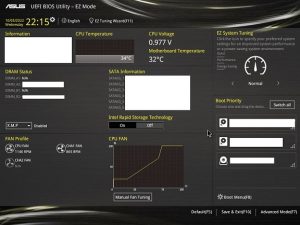
Leave A Comment?